優化win7硬碟的方法有哪些?
我們的硬碟讀寫速度極大程度上關係到了我們系統的運行速度,我們可以在系統中更改一些設定、更改註冊表、關閉相關服務等操作優化硬碟的讀寫速度,下面就跟著小編一起來看一下這些方法吧。
win7如何最佳化硬碟
1、開啟登錄檔,進入「HKEY_LOCAL_MACHINE\SYSTEM\CurrentControlSet\Servicesmsahci”,將磁碟模式數值改為“1”
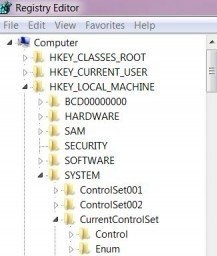
2、在指令框輸入「fsutil behavior QUERY DisableDeleteNotify」回車確定,再輸入「DisableDeleteNotify = 0」回車確定。
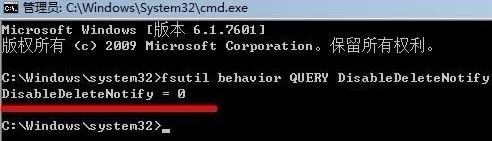
3、在系統屬性中關閉系統復原功能。

4、右鍵開啟磁碟屬性,取消勾選圖示位置的選項。
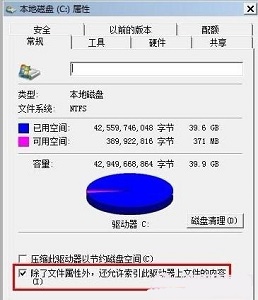
5、在磁碟屬性工具中找到配置計劃,取消勾選“按計劃運行”,如圖所示。
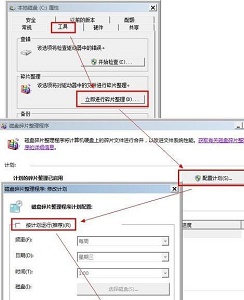
以上是優化win7硬碟的方法有哪些?的詳細內容。更多資訊請關注PHP中文網其他相關文章!

熱AI工具

Undresser.AI Undress
人工智慧驅動的應用程序,用於創建逼真的裸體照片

AI Clothes Remover
用於從照片中去除衣服的線上人工智慧工具。

Undress AI Tool
免費脫衣圖片

Clothoff.io
AI脫衣器

Video Face Swap
使用我們完全免費的人工智慧換臉工具,輕鬆在任何影片中換臉!

熱門文章

熱工具

記事本++7.3.1
好用且免費的程式碼編輯器

SublimeText3漢化版
中文版,非常好用

禪工作室 13.0.1
強大的PHP整合開發環境

Dreamweaver CS6
視覺化網頁開發工具

SublimeText3 Mac版
神級程式碼編輯軟體(SublimeText3)
 軟體卸載不了怎麼強制卸載
Mar 12, 2024 pm 12:04 PM
軟體卸載不了怎麼強制卸載
Mar 12, 2024 pm 12:04 PM
【控制面板】1、開啟“控制台”,在控制面板介面中選擇“程式”,在程式介面選擇“卸載程式”。 2.在卸載程序介面中選擇需要卸載的程序,點選「卸載/更改」按鈕即可。 【命令列卸載】1、按下Win+R組合鍵,在彈出的運行對話框中輸入“cmd”,點選“確定”。 2.在命令列視窗中輸入「wmic product get name」之後回車,在輸出的結果中找到需要卸載的軟體名稱。
 電腦軟體解除安裝不了怎麼辦
Mar 13, 2024 am 10:57 AM
電腦軟體解除安裝不了怎麼辦
Mar 13, 2024 am 10:57 AM
【命令列卸載】1、按下Win+R組合鍵,在彈出的運行對話框中輸入“cmd”,點選“確定”。 2.在命令列視窗中輸入「wmic product get name」之後回車,在輸出的結果中找到需要卸載的軟體名稱。 3.在命令列視窗中輸入“wmic product where name=[軟體名稱] call uninstall”,然後按下回車鍵即可。
 軟體卸載不掉怎麼解決
Mar 12, 2024 pm 01:16 PM
軟體卸載不掉怎麼解決
Mar 12, 2024 pm 01:16 PM
【控制面板】1、開啟“控制台”,在控制面板介面中選擇“程式”,在程式介面選擇“卸載程式”。 2.在卸載程序介面中選擇需要卸載的程序,點選「卸載/更改」按鈕即可。 【第三方卸載工具】1、下載並安裝第三方卸載工具,如騰訊電腦管家、360安全衛士等。 2.開啟第三方卸載工具,選擇需要卸載的軟體,並依照指示操作即可。
 如何清理本機磁碟C的空間
Feb 19, 2024 pm 05:13 PM
如何清理本機磁碟C的空間
Feb 19, 2024 pm 05:13 PM
本地磁碟C滿了怎麼清理隨著科技的不斷發展,我們的電腦使用頻率越來越高,儲存的資料也越來越多。然而,隨之而來的就是磁碟空間不足的問題。當我們的本機磁碟C滿了時,不僅會導致系統變得緩慢,還可能影響我們的工作效率。那麼,當我們面臨這個問題時應該如何清理本機磁碟C呢?首先,我們需要了解什麼造成了磁碟空間不足的原因。一般來說,以下幾個因素是導致磁碟空間不足的常見原因:
 學習如何整理Win10磁碟的碎片
Dec 29, 2023 pm 09:04 PM
學習如何整理Win10磁碟的碎片
Dec 29, 2023 pm 09:04 PM
win10磁碟碎片整理可以幫助使用者進行電腦系統的整理,讓電腦運作更加極速,讓記憶體佔用更加少,通常只要開啟開始功能表裡的管理工具,其中就能找到碎片整理了。 win10磁碟碎片整理在哪答:在管理工具裡,我們只要先打開開始選單裡的「管理工具」在其中就能找到「碎片整理和優化磁碟機」功能了。 win10磁碟碎片整理詳細步驟:1、首先進入win10系統桌面,點擊“此電腦”2、接著進入“文件資源管理器”,在右邊列表中,點擊“此電腦”3、然後隨便點擊電腦那個磁碟,接著點擊上面的選項卡“管理”4、隨後在其命令下,選擇“
 win10系統怎麼整理磁碟碎片和最佳化SSD硬碟
Jun 29, 2023 pm 04:46 PM
win10系統怎麼整理磁碟碎片和最佳化SSD硬碟
Jun 29, 2023 pm 04:46 PM
win10系統怎樣整理磁碟碎片和最佳化SSD硬碟?隨著電腦的使用率越來越高,我們有時可能會遇到對win10系統整理磁碟碎片和優化SSD硬碟進行設置,如果我們需要對win10系統整理磁碟碎片和優化SSD硬碟進行設置時,該怎麼處理win10系統整理磁碟碎片和最佳化SSD硬碟呢?很多小夥伴不知道怎麼操作,小編下面整理了win10系統整理磁碟碎片和優化SSD硬碟的措施,如果你有興趣的話,跟著小編一起往下看看吧! win10系統整理磁碟碎片和優化SSD硬碟的措施 還是使用系統自帶的《碎片整理和優化驅
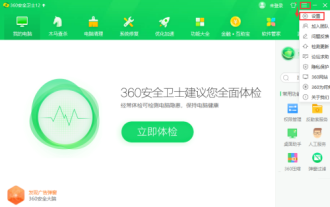 360安全衛士如何設定垃圾清理提示-360安全衛士設定垃圾清理提示的方法
Mar 07, 2024 am 08:55 AM
360安全衛士如何設定垃圾清理提示-360安全衛士設定垃圾清理提示的方法
Mar 07, 2024 am 08:55 AM
很多人不知道360安全衛士如何設定垃圾清理提示?今日為你們帶來的文章是360安全衛士設置垃圾清理提示的方法,還有不清楚小伙伴和小編一起去學習一下吧。 1、打開360安全衛士,點擊主頁右上角三條橫圖標、點擊“設定”,如下圖所示:2、點擊“垃圾清理提示”,如下圖所示:3、根據情況選擇“垃圾提醒標準”、 “提醒清理頻率”等,點選“確定”,如下圖所示:
 優化win7硬碟的方法有哪些?
Dec 31, 2023 pm 04:55 PM
優化win7硬碟的方法有哪些?
Dec 31, 2023 pm 04:55 PM
我們的硬碟讀寫速度極大程度上關係到了我們系統的運行速度,我們可以在系統中更改一些設定、更改註冊表、關閉相關服務等操作優化硬碟的讀寫速度,下面就跟著小編一起來看一下這些方法吧。 win7如何最佳化硬碟1、開啟登錄表,進入「HKEY_LOCAL_MACHINE\SYSTEM\CurrentControlSet\Servicesmsahci”,將磁碟模式數值改為「1」2、在指令框輸入「fsutilbehaviorQUERYDisableDeleteNotify」回車確定,再輸入「DisableDelete






